Atualizado em July 2025: Pare de receber mensagens de erro que tornam seu sistema mais lento, utilizando nossa ferramenta de otimização. Faça o download agora neste link aqui.
- Faça o download e instale a ferramenta de reparo aqui..
- Deixe o software escanear seu computador.
- A ferramenta irá então reparar seu computador.
(2)
Já vimos como mover aplicativos para outro local e como instalar o Windows 10 Apps em outra partição. O procedimento para alterar o local de gravação padrão para arquivos pessoais é semelhante.
Tabela de Conteúdos
Alterar o padrão Salvar local no Windows 10
Atualizado: julho 2025.
Recomendamos que você tente usar esta nova ferramenta. Ele corrige uma ampla gama de erros do computador, bem como proteger contra coisas como perda de arquivos, malware, falhas de hardware e otimiza o seu PC para o máximo desempenho. Ele corrigiu o nosso PC mais rápido do que fazer isso manualmente:
- Etapa 1: download da ferramenta do reparo & do optimizer do PC (Windows 10, 8, 7, XP, Vista - certificado ouro de Microsoft).
- Etapa 2: Clique em Iniciar Scan para encontrar problemas no registro do Windows que possam estar causando problemas no PC.
- Clique em Reparar tudo para corrigir todos os problemas
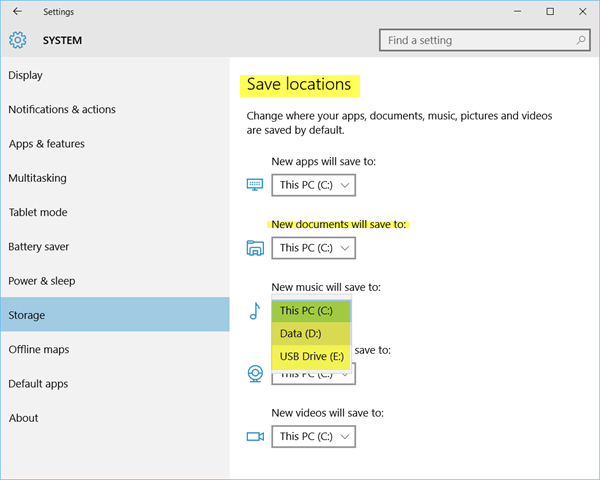
Embora você possa alterar a localização padrão da pasta Documentos através das propriedades Documentos ou editando o registro, o Windows 10 facilita as coisas como você pode fazer através do aplicativo Configurações
.
Aberto
Menu Iniciar
>
Configurações
>
Sistema
configurações.
Em seguida, clique em
Armazenamento
no painel esquerdo.
Desça um pouco e encontre
Salvar locais
…Arkansas.
Aqui você verá
Novos documentos serão guardados no
e configurações similares para Música, Imagens e Vídeos.
Selecione o local no menu suspenso.
Assim, você pode definir diferentes locais de gravação para diferentes tipos de arquivos.
UPDATE
: Em
Windows 10 Creators Update v1703
você precisa navegar da seguinte forma:
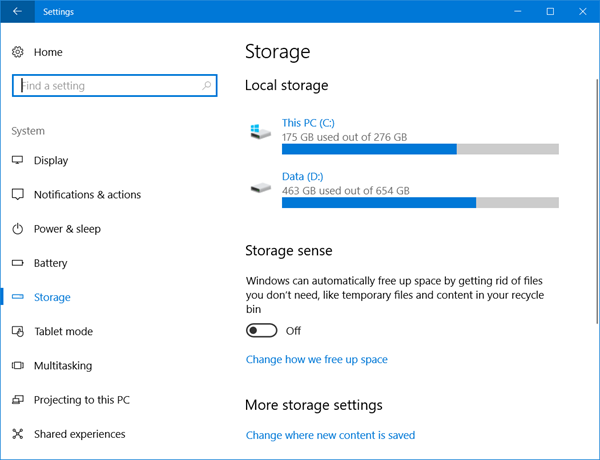
Configurações > Sistema > Armazenamento > Alterar onde o novo conteúdo é salvo. Faça as alterações nas seguintes janelas que se abrem.

Se você estiver sofrendo de problemas de pouco espaço após a atualização, você pode usar esta técnica para mover Documentos e outras pastas pessoais da unidade do sistema padrão para outra unidade.
RECOMENDADO: Clique aqui para solucionar erros do Windows e otimizar o desempenho do sistema
Bruno é um entusiasta de Windows desde o dia em que teve seu primeiro PC com Windows 98SE. Ele é um Windows Insider ativo desde o Dia 1 e agora é um Windows Insider MVP. Ele tem testado serviços de pré-lançamento em seu Windows 10 PC, Lumia e dispositivos Android.
